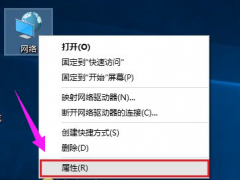电脑一打字就卡怎么办 电脑打字就死机怎么回事
教程之家
台式电脑
近日很多用户在使用电脑时,发现一打字电脑就会卡顿一下,不打字就不会,这种情况该怎么解决呢?其实很简单,很大可能是输入法设置的问题,下面小编为大家带来电脑一打字就卡的解决方法,大家可以参照下面的方法解决即可。
电脑一打字就卡怎么办
1、在“控制面板”里面选区域与语言选项——更改键盘或其他输入法,点击进入,如图所示:
2、点击更换键盘。如图所示:
3、在常规中将我们想要使用的输入法添加进去,如图所示:
4、切换到语言栏中,选择:悬浮于桌面上,如图所示:
相关知识拓展:电脑打字就死机的解决方法
1、首第一步我们需要打开电脑的控制面板,可以搜索进入,也可以右键点击开始菜单选中控制面板;
2、打开控制面板后在右上角的查看方式中选择大图标,然后在下方找到键盘选项并点击进入选项。
3、进入键盘属性窗口后,在速度一栏下方将字符重复里面调节速度和重复延迟,下方有一个输入框可以进行文字测试,根据个人需求设置合适的速度即可,设置成功后点击应用。
4、速度设置成功后,点击硬件,然后查看属性,如果我们键盘的驱动不是最新的,需要更新键盘的驱动,一般情况下不需要更新,可以自己查看一下,如图所示,如果驱动程序中显示该设备的驱动程序已经是最新的,则我们便不需要更新了。
以上便是‘电脑一打字就卡怎么办 电脑打字就死机怎么回事’的全部内容了,希望可以为大家带来帮助,如果你还想了解更多关于电脑的使用技巧,可以进入教程之家网了解一下。